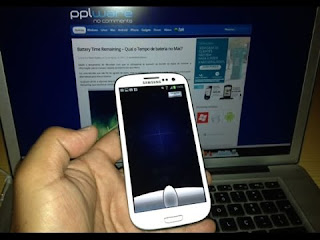Skip to content
-

Computación Para Todos
-

Computación Para Todos
-

Computación Para Todos
-

Computación Para Todos
-

Computación Para Todos
Si fuiste uno de los amantes de Solitario, y como bien nos dimos cuenta que En Windows 8 desapareció y para instalarlo debíamos hacerlo desde la tienda de Windows.
En Windows 7 era fácil acceder al Solitario, con el botón de inicio pulsábamos en "Juegos" y ya teníamos el listado de juegos donde se encontraba el solitario. En Windows 10 vuelve a estar preinstalado, pero si usamos el buscador y buscamos "solitario" no aparece porque le cambiaron el nombre a "Microsoft Solitaire Collection".
Para ejecutarlo, pulsamos en inicio, en la caja de búsqueda escribimos "Solitaire", nos aparece Microsoft Solitaire Collection y pulsamos intro.
O también podemos acceder pulsando en "Inicio > Todas las aplicaciones", ir a la letra "M" y pulsar sobre "Microsoft Solitaire Collection".
Una vez cargado, arriba tenemos cinco juegos, Klondike que es el clásico solitario mejorado, Spider, FreeCell, Pyramid y TriPeaks. Pulsamos sobre Klondike y ya podremos jugar al solitario.
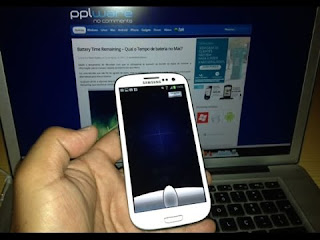
Si estás harto de usar el trackpad de tu portátil pero no tienes ningún ratón extra, o simplemente se te ha quedado sin pilas el mouse que normalmente utilizas con tu ordenador, no desesperes. Hay una solución ingeniosa y que te puede sacar del apuro: ¿y si usaras tu smartphone de ratón? Por supuesto, se tratará de un ratón inalámbrico, pero es más que posible... ¡y bastante fácil! En unComo.com te contamos cómo convertir tu smartphone Android en el ratón del ordenador.
- Para que tu dispositivo Android se pueda convertir en un ratón para tu ordenador tendrás que descargarte una app específica, RemoteDroid. Para ello, vete a la Play Store, busca "RemoteDroid" (sin comillas) y sigue los pasos necesarios para su descarga e instalación en el dispositivo móvil. No la abras todavía.
- Tras instalar RemoteDroid en el smartphone, necesitarás instalar también en tu ordenador la versión de escritorio, para que teléfono y equipo se puedan comunicar y entiendan cuál es su nueva relación. Vete a www.remotedroid.net y descárgate el programa haciendo click sobre el botón en el que dice "Download Server App". Ya tienes ambos dispositivos con todo lo que necesitan.
- En el ordenador, extrae el archivo zip que te has descargado haciendo doble click sobre él. A continuación, ve a la carpeta que se ha creado y busca el archivoRemoteDroidServer.jar. Haz doble click sobre él para que así se inicie la aplicación de servidor. Se abrirá una ventana que nos mostrará una serie de datos: apunta la dirección IP.
- Vuelve a tu dispositivo Android y busca la app RemoteDroid en la lista de aplicaciones. Ábrela pulsando sobre ella. Verás un espacio en blanco sobre el que pone "IP address below". Copia en él los números de la dirección IP que has copiado al lanzar la aplicación en el ordenador y pulsa en el botón "Connect". Espera unos segundos hasta que se establezca la conexión.
- Cuando PC y smartphone se conecten, verás en la pantalla del teléfono una interfaz que te dirá cómo puedes usar el teléfono para controlar el ordenador. Además de un espacio para usar como Touchpad, tendrás los equivalentes a los botones derecho e izquierdo del ratón. La app permite también abrir un teclado y escribir directamente desde el dispositivo.